Добавление печатей в PDF-файл - один из лучших способов добавить в документ дополнительную информацию. Причем сделать это без изменения содержимого самого PDF-файла. За последние несколько лет печати стали самой востребованной функцией после редактирования PDF. Как создать печать в PDF? Лучший способ - использовать лучший инструмент для создания PDF-печатей - Wondershare PDFelement - Редактор PDF-файлов. Печать - это символы разметки, которые привлекают внимание к документу. С помощью хорошей программы для создания PDF-печатей вы можете набрать собственный текст для печати или использовать любое изображение. Давайте перейдем к руководству.

![]() Работает на основе ИИ
Работает на основе ИИ
Как создать печать в PDF с помощью Wondershare PDFelement?
Мы уже упоминали, что для создания PDF-печати вам понадобится хороший PDF-редактор. Большинство редакторов либо сложны в использовании, либо дороги. Наш выбор ничего подобного не представляет. Наш выбор - PDFelement. Все в этом программном обеспечении удобное, включая внешний вид, функциональность и возможности. Если вам нужно безупречное редактирование PDF, эта программа сможет вам помочь.
Шаг 1: Открыть PDF
Запустите PDFelement и откройте файл, в который вы хотите добавить печать. Перейдите в "Файл" > "Открыть" и найдите файл, в который хотите добавить печать. Если вы использовали файл ранее, вы также можете найти его в категории "Недавние".


![]() Работает на основе ИИ
Работает на основе ИИ
Шаг 2: Создать печать
Перейдите в раздел "Комментарии" и найдите кнопку "Пользовательские печати". Она находится в самом правом конце панели инструментов. Нажмите "Пользовательские печати" > "Создать".

Шаг 3: Создать пользовательскую печать
Откроется новое всплывающее окно. Теперь нажмите "Выбрать изображение" и найдите изображение, которое вы хотите использовать для своей печати. PDFelement предоставит вам предварительный просмотр изображения при его выборе. Вы также можете изменить название печати. Как только вы найдете изображение, которое вам нравится, нажмите кнопку "ОК".

![]() Работает на основе ИИ
Работает на основе ИИ
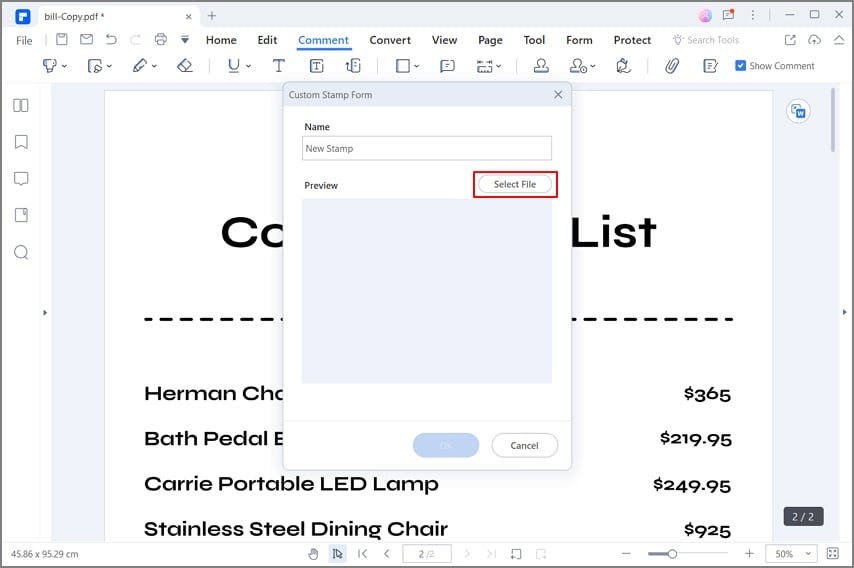
Шаг 4: Добавить печать
Нажмите кнопку "Добавить печать", находящуюся слева от кнопки "Пользовательские печати". В категории "Пользовательские печати" вы увидите свою собственную печать. Или вы можете использовать любые стандартные шаблоны печатей, предоставленные PDFelement. Выберите свою печать и добавьте ее в документ.
Щелкните правой кнопкой мыши на своей печати и выберите "Свойства". Вы можете изменить цвет и прозрачность печати, если хотите. Щелкните правой кнопкой мыши и выберите "Открыть всплывающую заметку", чтобы ввести комментарии к своей печати. Переместите указатель мыши в любой угол печати и переместите его внутрь, если хотите обрезать печать.
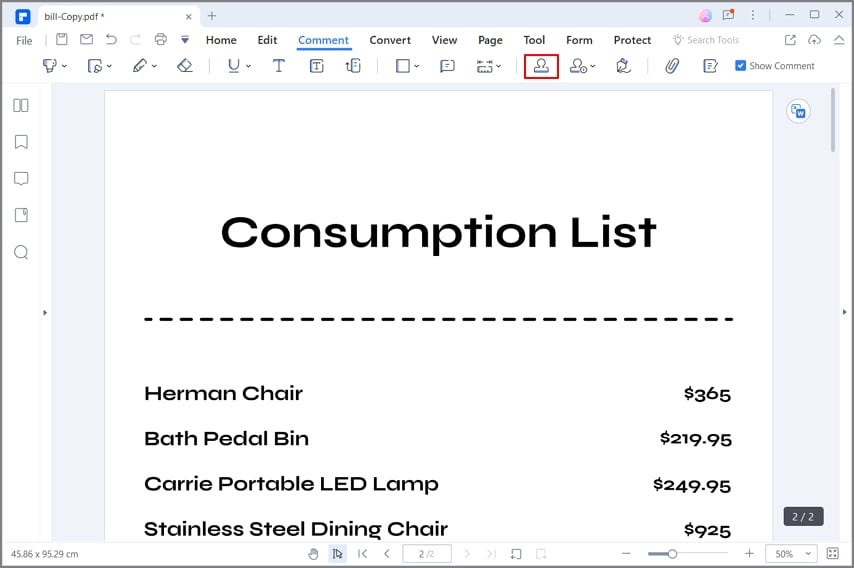
Шаг 5: Управление печатями
Еще раз нажмите кнопку "Пользовательские печати", а затем нажмите "Управление печатями". Вы можете отредактировать любую печать, которая у вас есть, или удалить ее, если она вам больше не нужна.

![]() Работает на основе ИИ
Работает на основе ИИ

PDFelement - это программа в стиле Office, которая предлагает отличный рабочий процесс. Все просто и легко. Это включает в себя редактирование текста, добавление инструментов разметки, добавление печатей, конвертацию файлов, защиту документов и многое другое. Давайте рассмотрим некоторые важные функции в PDFelement.
- Защита вашего документа с помощью шифрования 256-битным паролем.
- Создание PDF-файлов из других файлов или непосредственно с помощью сканера.
- Объединение нескольких файлов в один PDF-файл.
- Конвертирование PDF в файлы Word, Excel, PPT, RTF, HTML, Epub и другие форматы файлов.
- Оптимизация PDF для уменьшения размера файла.
- Использование технологии OCR для превращения любого отсканированного документа в полностью доступный для поиска и редактирования PDF-файл.
- Редактирование текста через режим "Линии" или "Абзаца".
- Вставка изображения в документ и редактирование изображений.
- Добавление различных форм в документ.
- Добавление заметок и текстовых полей к PDF.
- Создание и добавление пользовательских печатей в файл.
- Разделение одного PDF на несколько PDF-файлов.
- Извлечение диапазона страниц.
- Автоматическое распознавание и создание интерактивных форм.
- Извлечение данных из полей и экспорт их непосредственно в файл CSV.
- Размещение цифровой подписи в документ.
- Сокрытие конфиденциальной информации из PDF.
- Поделиться PDF непосредственно через электронную почту, Dropbox или Google Drive.
Другие 2 рекомендуемых инструмента для создания печатей в PDF
1. Adobe Acrobat DC
2. Foxit Phantom PDF
1. Adobe Acrobat DC
Adobe - это компания, которая создала PDF-формат. Логично, что большинство функций, которые вы ищете в PDF-редакторе, вы найдете в Adobe. С Adobe вы также можете создавать печати с подписью в PDF. Adobe Acrobat DC предлагает самый широкий спектр функций на рынке. Но это сопровождается ценой, Adobe - самое дорогое программное обеспечение. В конечном итоге, это ваш выбор, хотите ли вы использовать Adobe или какую-то более дешевую и простую альтернативу.
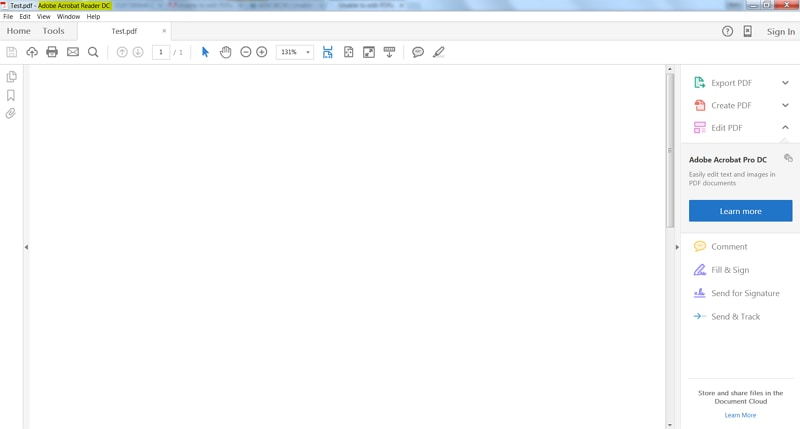
Преимущества:
- Инноватор в мире PDF
- Универсальный
- Самое большое количество функций на рынке
Недостатки:
- Иногда программа может зависать
- Может испугать своими функциями
- Высокая цена
2. Foxit Phantom PDF
Foxit PhantomPDF от Foxit - еще одно многофункциональное решение. Вы можете использовать его для просмотра, конвертации, редактирования и создания PDF-документов. Мощные инструменты могут обрабатывать несколько файлов одновременно. Он также имеет продвинутые функции, такие как "OCR" и "Connected PDF". Последняя функция позволяет использовать облачное управление для ваших документов. Foxit предлагает три уровня подписки: "Standard" ("Стандартный"), "Business" ("Бизнес") и "Education" ("Для обучения"). Каждый из них поставляется с различными функциями.

Преимущества:
- Управление облаком
- Знакомый и простой в использовании интерфейс
- Возможность использовать два документа одновременно
Недостатки:
- Пробная версия ограничена в нескольких функциях
- Не конвертирует в формат Epub
- Пользователи сообщают о проблемах с OCR






